Kuidas Outlookis kalendrikutset saata
Miscellanea / / November 28, 2021
Microsoft Outlook on Microsofti tasuta isiklik meilisõnum. See on saadaval ka ettevõtetele ja organisatsioonidele. Outlooki abil saate oma e-posti fookusesse vaadata. Kui olete Outlooki uus kasutaja, võib liides olla aga pisut segane. Kui olete siin uus ja soovite teada, kuidas Outlookis mõnda lihtsat toimingut teha, olete õiges kohas. Selline lihtne ja korduv ülesanne on kalendrikutse saatmine. Olen siin, et näidata teile, kuidas seda teha.
Mis on see kalendrikutse?
Meiliklientide hulka kuulub kalendriteenus. Saate planeerida koosoleku ja kutsuda oma sõpru või kolleege. See kuvatakse automaatselt teie sõbra või töökaaslase süsteemis. Saate hõlpsasti selliseid sündmusi luua ja teistega jagada. Vaatame, kuidas seda teha.
Lühike märkus: Enne kui jätkame, soovitaksin teile midagi, lisage oma Outlooki kontaktidesse inimesed, kellele soovite kalendrikutse saata. Vastasel juhul peaksite iga kord sisestama nende e-posti aadressid.
Sisu
- Kuidas Outlookis kalendrikutset saata?
- Kalendrikutse saatmine Outlook PC Appis
- Kalendrikutse saatmine Outlooki Androidi rakenduses
- Väike probleem detailidega
Kuidas Outlookis kalendrikutset saata?
1. Ava Outlooki veebisait.
2. Logige oma kontole sisse, kasutades oma Outlooki mandaadid. See on, Outlooki meili ID ja parool.
3. Otsige üles Kalender ikooni kujul akna vasakus alanurgas. Klõpsake sellel.
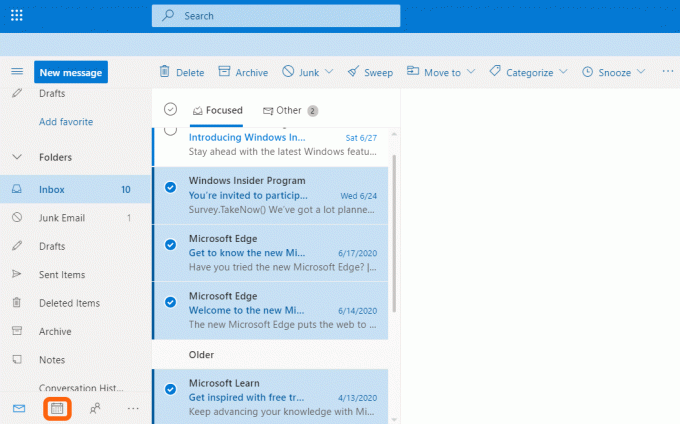
4. Klõpsake nuppu Uus sündmus akna vasakus ülanurgas asuvat nuppu, et luua uus sündmus. Soovitud kuupäeval klõpsates saate ajastada ka uue sündmuse või koosoleku.
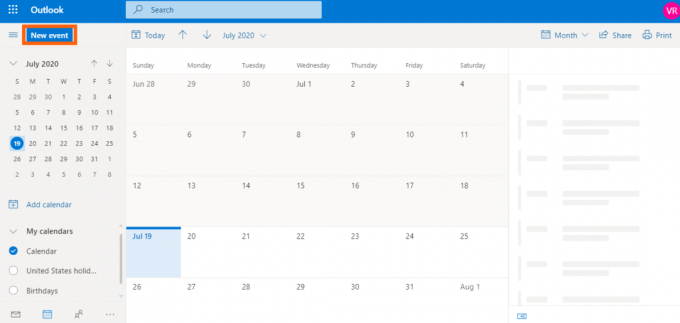
5. Täitke kõik asjakohased üksikasjad ja seejärel valige Veel valikuid. Võimalik, et peate sisestama üksikasjad, nagu koosoleku pealkiri, koht ja ajastus.

6. Saate näha Kutsu osalejaid vahetult pärast sündmuse pealkirja. Täitke kõik muud andmed, mida soovite lisada, ja hakake oma kolleege kutsuma.
7. Et Kutsu osalejaid lisage oma inimesed (saajad).
8. Võite ka kutsuda Valikulised osalejad teie koosolekule. Nad ei pea üritusel kohustuslikult osalema. Soovi korral võivad nad aga koosolekul osaleda.
9. Klõpsake nuppu Saada suvand, mis asub akna vasakus ülanurgas. Või klõpsake lihtsalt nuppu Salvesta valik on see, et nuppu Saada pole.
10. See on kõik, mida pead tegema, et luua ja saata a Kalendrikutse Outlookis.
Kalendrikutse saatmine Outlook PC Appis
Toimingud on sarnased Outlooki veebisaidi versiooniga.
1. Otsige üles Kalender ikooni kujul akna vasakus alanurgas. Klõpsake sellel.
2. Valige ülaosas olevatest menüüdest Uus koosolek. Valides saate luua ka uue koosoleku Uued üksused -> Koosolek.

3. Lisage inimesi jaotisesse, millel on silt Nõutud. See tähendab, et need inimesed peavad koosolekul osalema. Saate määrata ka mõned inimesed Valikuline osa. Nad võivad soovi korral koosolekul osaleda.
4. Inimeste lisamiseks oma aadressiraamatust peate klõpsama sildil nimega Nõutud.
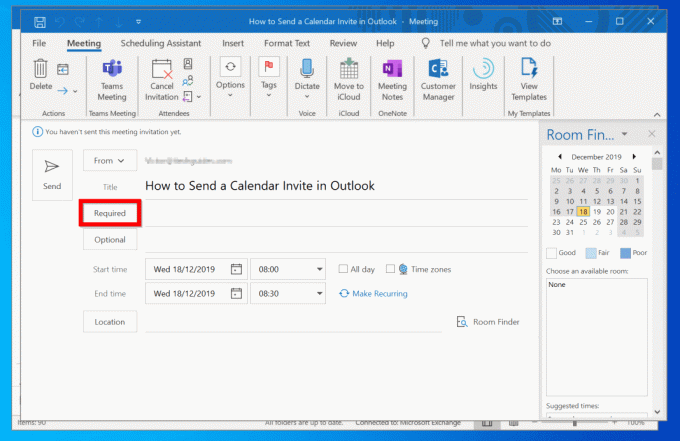
5. Valige inimene oma aadressiraamatust. Kliki Nõutud et lisada nad kohustuslikuks liikmeks, või saate valida Valikuline et määrata need valikulise liikmena.
6. Pärast inimeste lisamist valige OKEI.
7. Lisage kõik vajalikud üksikasjad ja täpsustage koosoleku algus- ja lõpuaeg koos kuupäevadega.
8. Kui olete kõik üksikasjad ja asukoha esitanud, klõpsake nuppu Saada suvand ekraani vasakus servas.
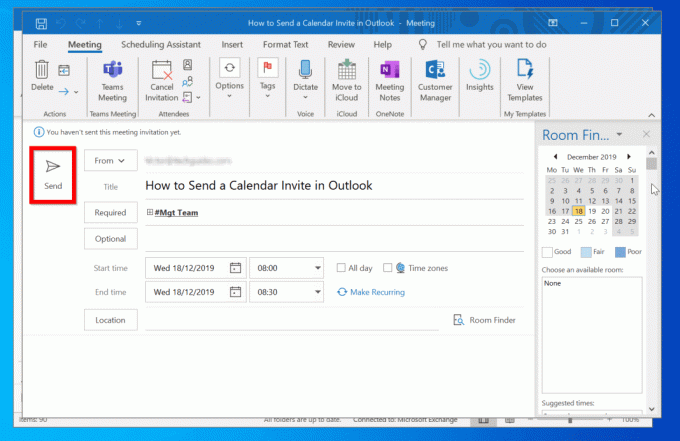
Suurepärane! Olete nüüd Outlooki abil oma koosolekule kalendrikutse loonud ja saatnud.
Loe ka:Kuidas luua uut Outlook.com-i meilikontot?
Kalendrikutse saatmine Outlooki Androidi rakenduses
Androidi rakendused muutuvad iga päevaga populaarsemaks. Paljud kasutajad eelistavad kasutada Outlooki oma Android-nutitelefonis. Siin on protseduur kalendrikutse saatmiseks Outlooki Androidi rakenduses.
1. Ava Outlooki rakendus oma Android nutitelefonis.
2. Puudutage nuppu Kalender ikooni ekraani vasakus alanurgas.
3. Valige Pluss nuppu või sümbolit kalendrikutse loomiseks.
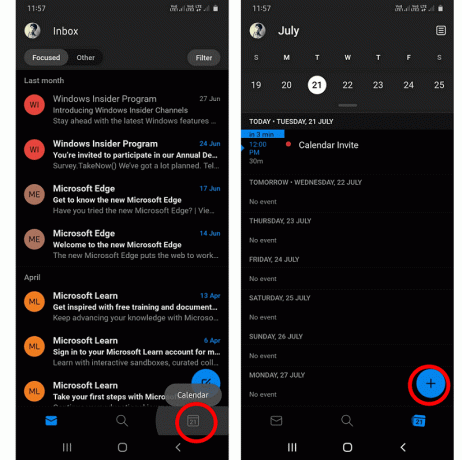
4. Täitke kõik vajalikud andmed. Võimalik, et peate sisestama üksikasjad, nagu koosoleku pealkiri, koht ja ajastus.
5. Lisa inimesi keda soovite kutsuda.
6. Klõpsake nuppu linnukese sümbol üleval paremal.
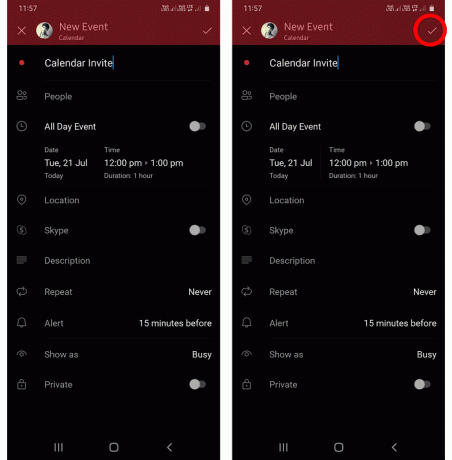
see on kõik! Teie koosolek salvestatakse nüüd. Kõiki osalejaid teavitatakse koosoleku toimumisest. Kui vaatate kalendrit pärast koosoleku salvestamist, kuvatakse sellel päeval konkreetne sündmus.
Väike probleem detailidega
Mõned kasutajad ütlevad, et neil on nende kalendrikutsete puhul väike probleem. See levinud probleem on koosoleku mittetäielike üksikasjade saatmine. See tähendab, et teie osalejatele ei saadeta sündmuse täielikke üksikasju. Selle lahendamiseks
1. Ava Windows Registriredaktor. Saate seda otsida oma akende menüüst Start.

2. muidu, Jookse käsk as regedit.

3. Laienda HKEY_CURRENT_USER.
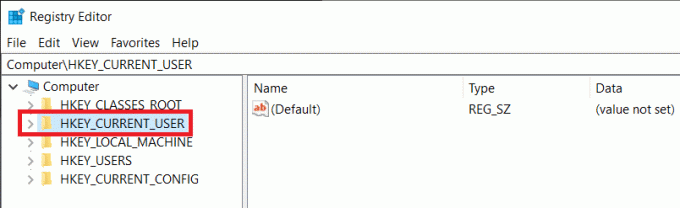
4. Seejärel minge aadressile Tarkvara. Selles peate laienema Microsoft.
5. Seejärel laiendage kontor kausta.
6. Kliki 15.0 või 16.0. See sõltub sellest, millist versiooni te kasutate.
7. Laienda Väljavaade, siis Valikud, ja siis Kalender. Lõplik tee näeks välja selline:
Arvuti\HKEY_CURRENT_USER\Software\Microsoft\Office\16.0\Outlook\Options\Calendar
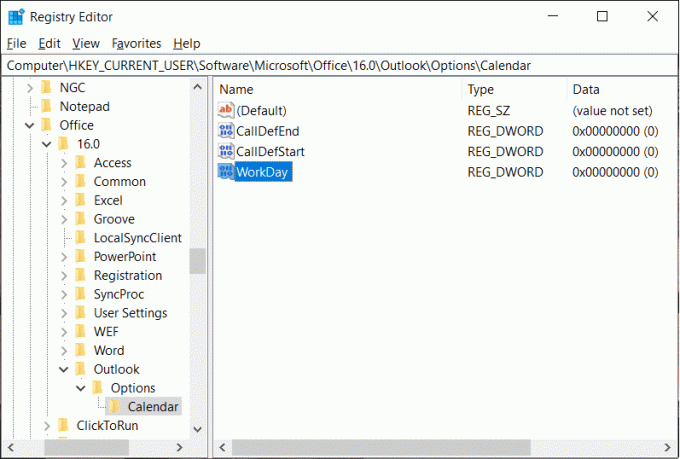
8. Paremklõpsake akna paremas osas ja valige Uus.
9. Vali Lisage DWORD-väärtus.
10. Alternatiivne meetod: Mine lehele Muuda menüü ja valige Uus. Nüüd vali DWORD väärtus.
11. Nimetage väärtus kui EnableMeetingDownLevelText ja sisestage väärtuseks 1.
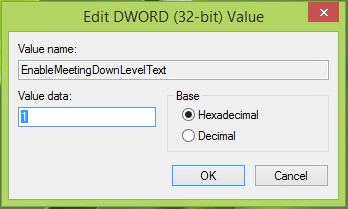
12. Sulgege aken.
13. Nüüd jätkake oma süsteemi taaskäivitamist ja teie probleem lahendatakse.
Soovitatav:
- Kuidas parandada rakenduse laadimisviga 5:0000065434
- Google'i voo lubamine Nova Launcheris
- Gmaili kasutamine Microsoft Outlookis
Nüüd olete õppinud kuidas Outlookis kalendrikutse saata. Palun mainige kommentaaride jaotises, kui leiate, et see on kasulik. Ärge unustage, et võite minuga ühendust võtta, et oma kahtlusi selgitada.



